【知らなきゃ損】AndroidスマホでChrome拡張機能を使う方法

- スマホでChrome拡張機能(アドオン)を使いたい
この記事ではそんなお悩みを解決します。
パソコンのChrome拡張機能(アドオン)は非常に便利な機能が多いですよね。
でも「スマホではChrome拡張機能を追加できない」とあきらめていませんでしたか?
実はスマホ(Android)でChrome拡張機能を使う方法があります。
今回はAndroidスマホでChrome拡張機能(アドオン)を使う方法・手順を画像付きで解説します。
本記事を参考にすると、スマホでChrome拡張機能(アドオン)が使えるようになり、より快適にWebサイトを閲覧することができるようになります。
- AndroidスマホでChrome拡張機能(アドオン)を使う方法
- AndroidスマホでChrome拡張機能(アドオン)を使う手順
実際に私もスマホでChrome拡張機能が使えるようになってからは、パソコンを開かずにスマホでWebサイトを閲覧したり作業することが増えました。
電車の中や外出先でもすぐに作業できるようになったので、隙間時間を有効活用して、家で子供と遊ぶ時間を確保するようにしています。
AndroidスマホでChrome拡張機能を使うには「Kiwi Browser」をインストールするだけ


結論から言うと、AndroidスマホでChromeの拡張機能を使う方法は、「Kiwi Browser」をインストールして使うだけです。
たったこれだけでAndroidスマホでChrome拡張機能が使えるようになります。
AndroidスマホでChromeの拡張機能(アドオン)を使うために必要なもの
先に書きましたが、AndroidスマホでChromeの拡張機能(アドオン)を使うために必要なのは、
- Kiwi Browser
以上です。
「Kiwi Browser」だけインストールしておけば、Chromeの拡張機能(アドオン)がAndroidスマホで使えるようになります。
Chrome拡張機能がAndroidスマホで使える「Kiwi Browser」とは?
「Kiwi Browser」は、Android用のブラウザ(インターネット上のWEBサイトを閲覧するために使うソフト)です。
2020年7月時点で累計100万件以上ダウンロードされており、以下の特徴があります。
→ 2021年1月時点で累計500万件以上ダウンロードに更新されています。
→ 2022年1月時点で累計600万件以上ダウンロードに更新されています。
- Chrome拡張機能(アドオン)が使える
- 見た目や操作性はChromeとそっくり
- ページの読み込み速度が速い
- 広告のブロック機能がある
一点だけ残念な点をあげると、Chromeとブックマークの共有(インポート、エクスポート)ができません。
ブックマークの問題さえ解消されれば、Chromeからの移行のハードルが下がり、今後「Kiwi Browser」の利用者はさらに増えそうです
Chrome拡張機能はiPhone(iOS)では使えない
「Kiwi Browser」はAndroid用のアプリなので、iPhoneユーザーの方は残念ながら使うことができません。
2020年7月時点でiPhone(iOS)でChrome拡張機能を使うことはできないようです。
「Kiwi Browser」を使ってChrome拡張機能をスマホで使う手順


ここからは実際に「Kiwi Browser」をインストールしてChrome拡張機能を追加、使用する手順を解説します。
「Kiwi Browser」をAndroidスマホにインストールする
Play ストア もしくは Google検索で「Kiwi Browser」を検索します。
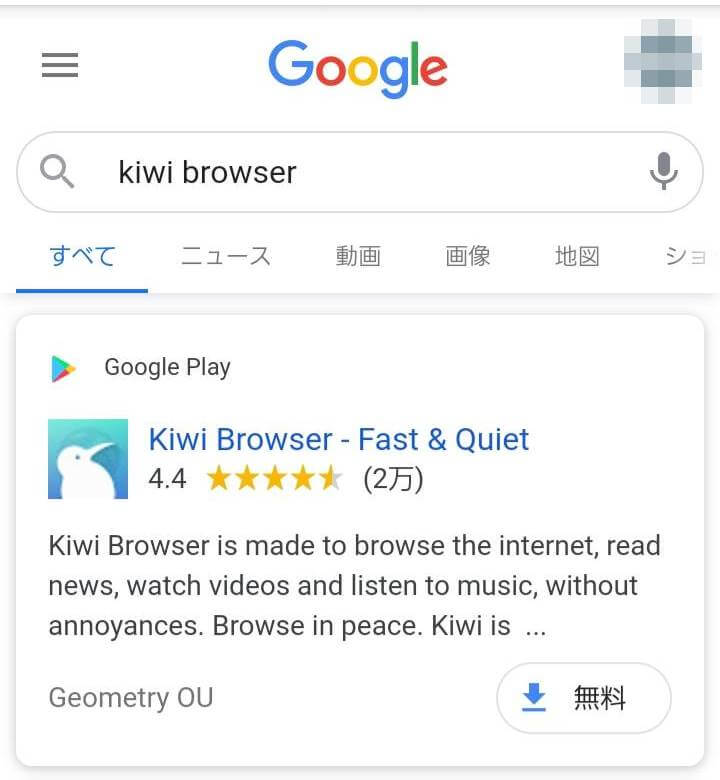
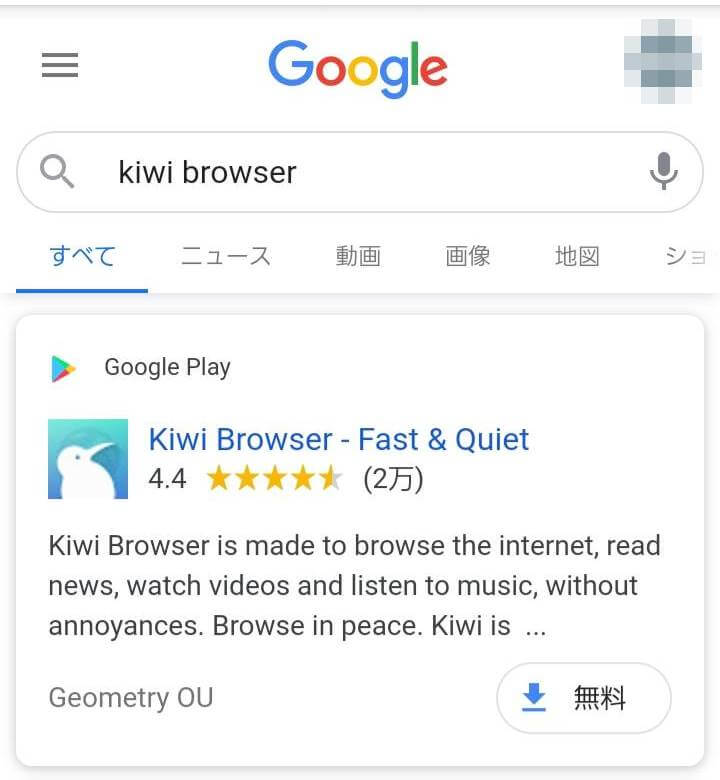
「インストール」をタップします。
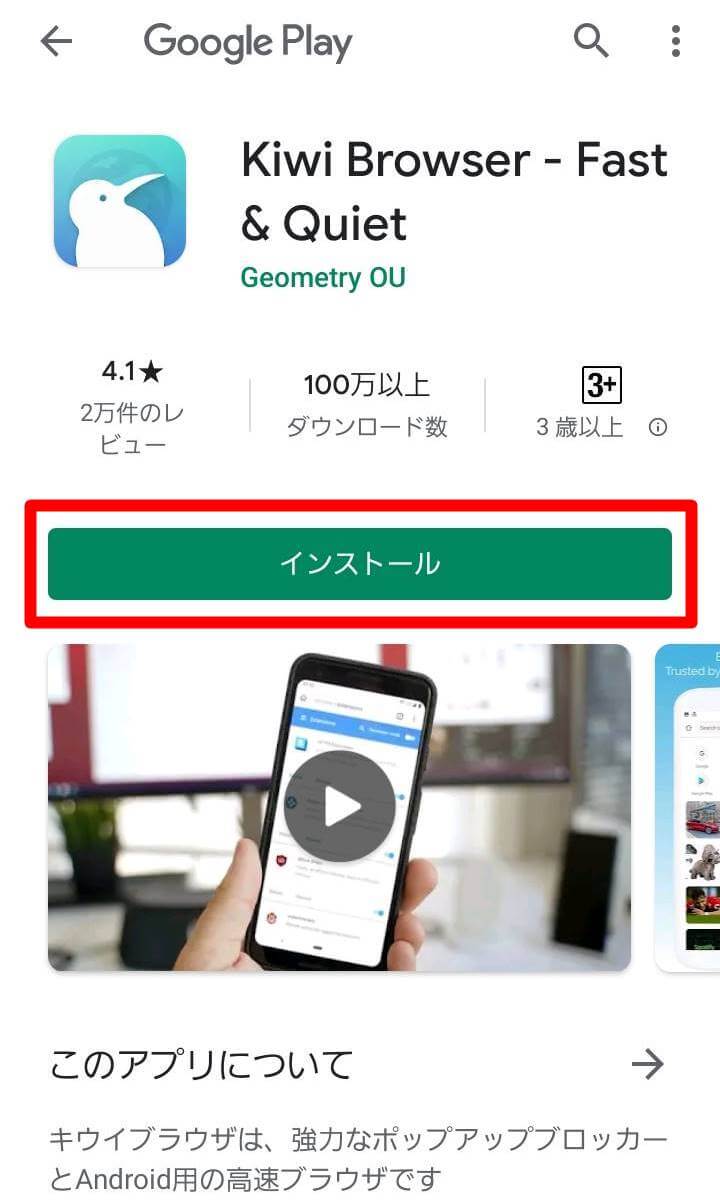
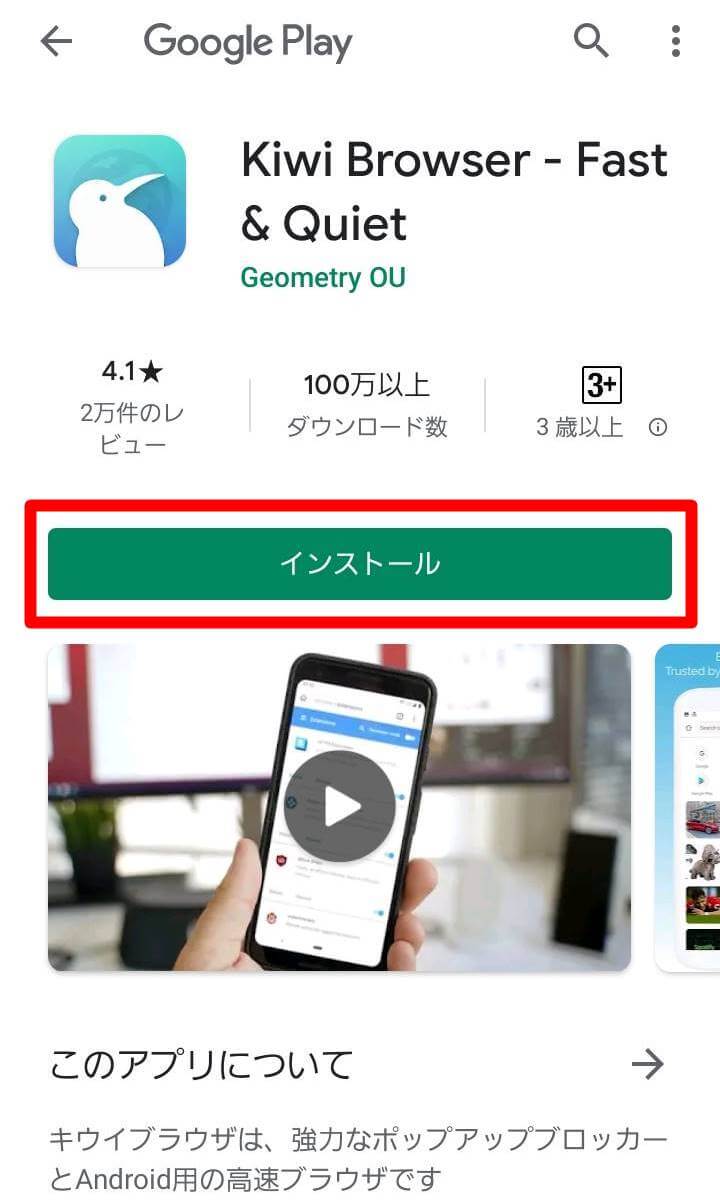
このようなアイコンの「Kiwi Browser」がインストールされていればOKです。
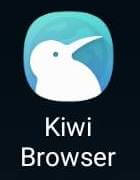
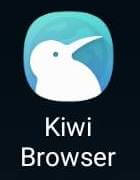
「Kiwi Browser」でChrome拡張機能(アドオン)をスマホに追加する
「Kiwi Browser」を開き、追加したいChrome拡張機能(アドオン)を検索します。
今回は「MozBar」というChrome拡張機能(アドオン)を追加します。
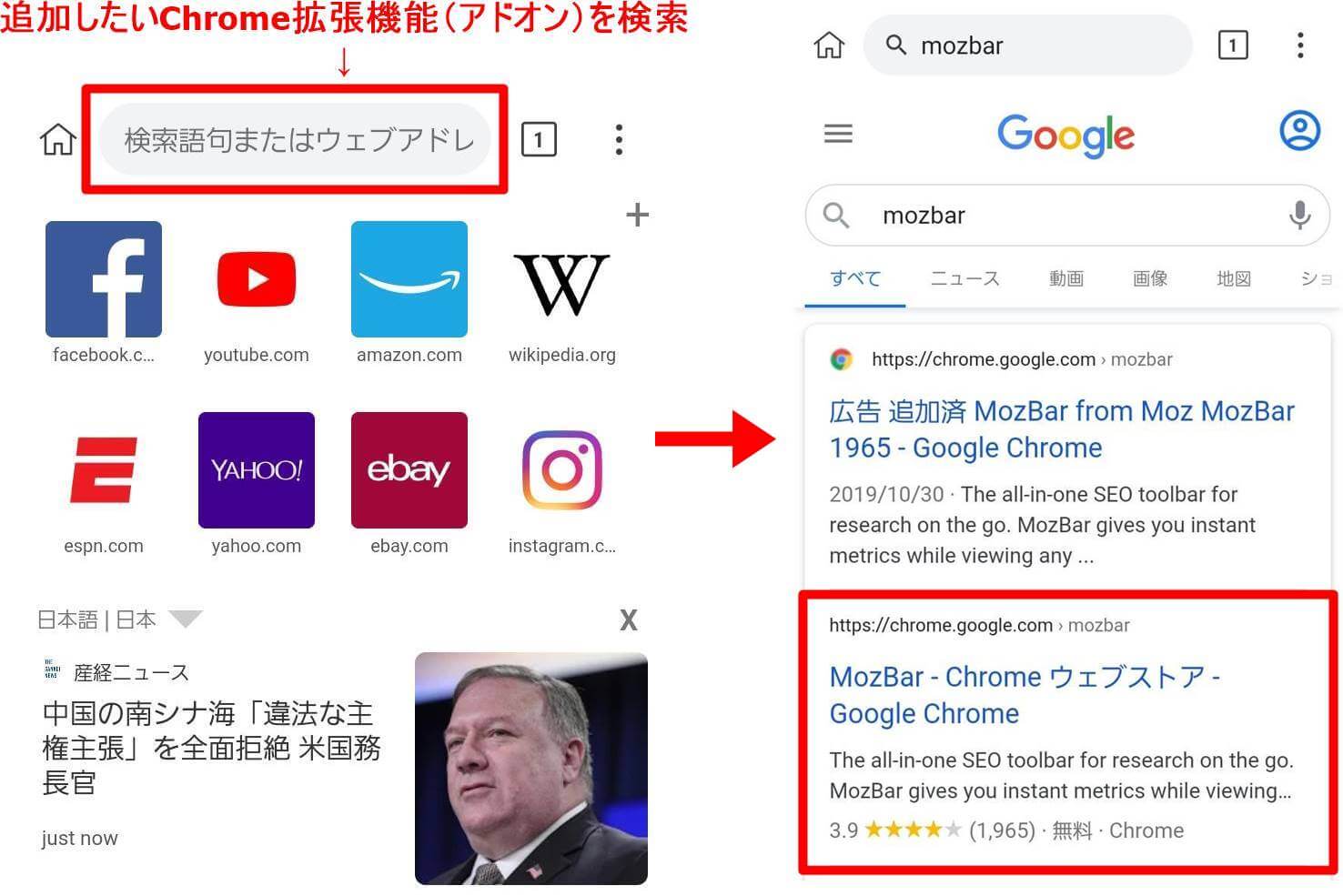
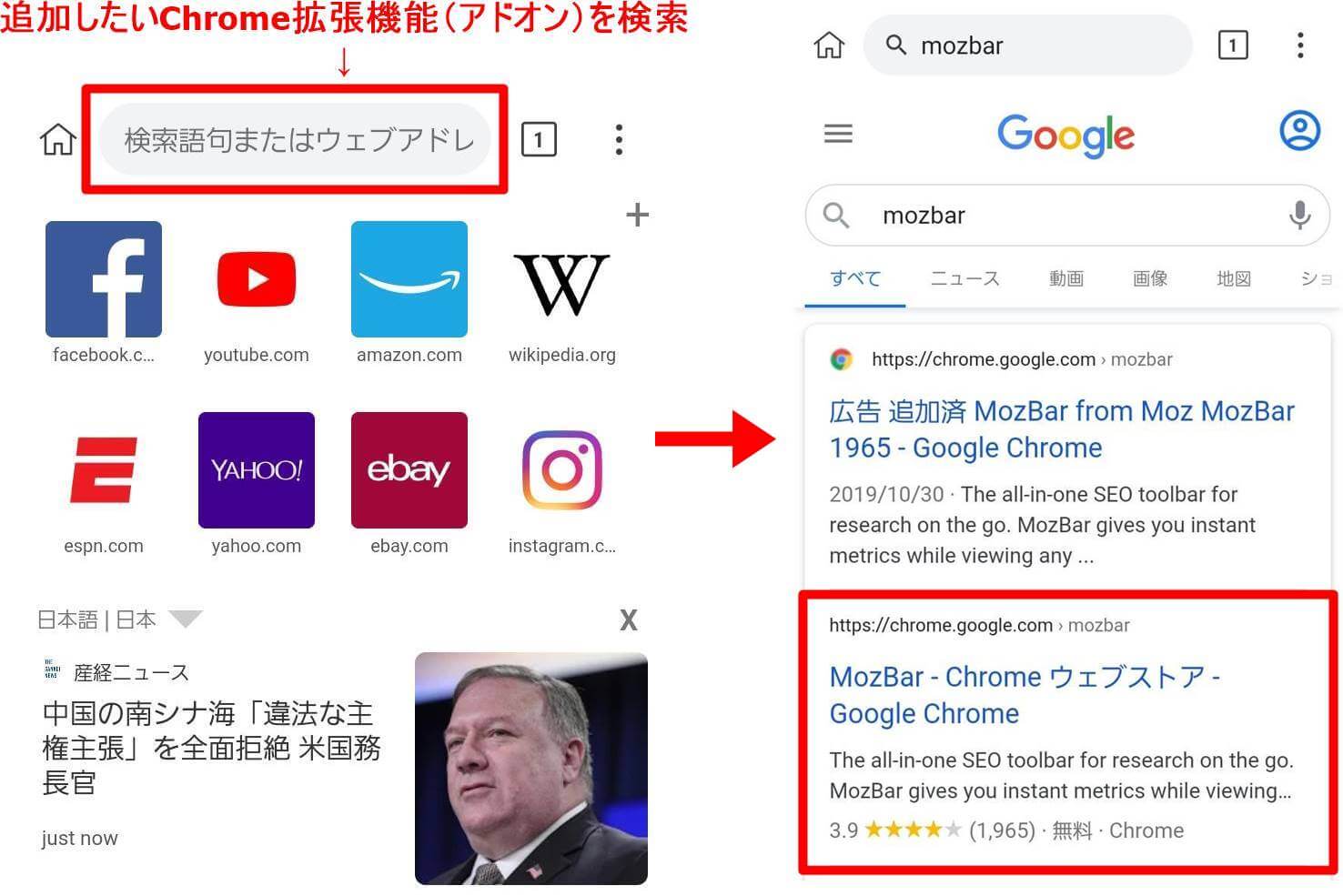
「Chromeに追加」をクリックします。
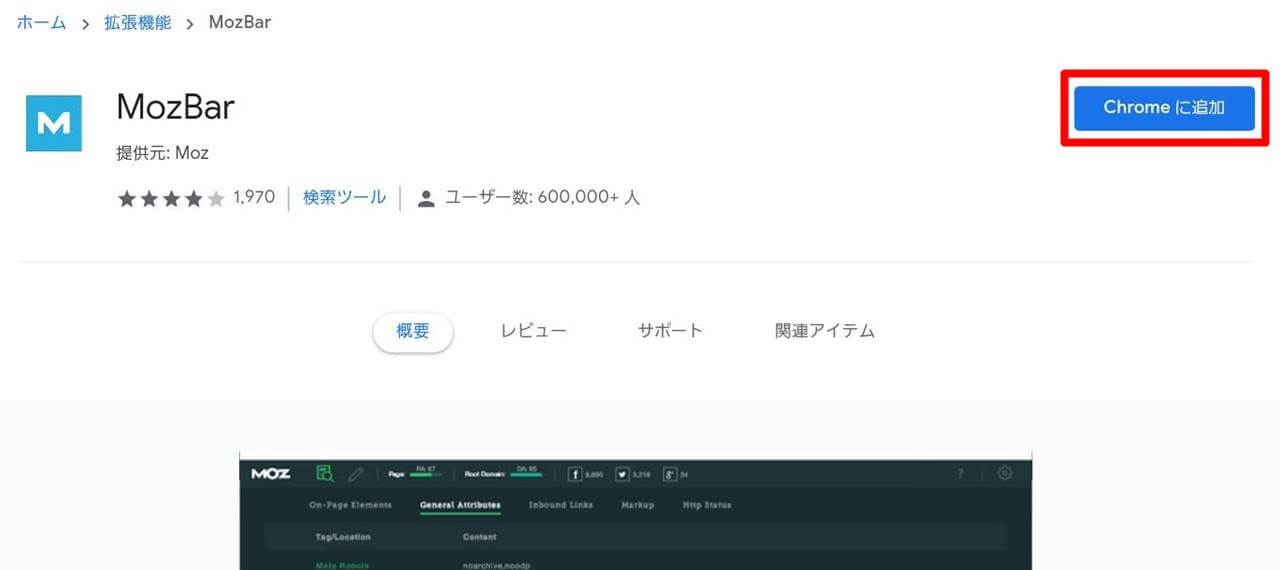
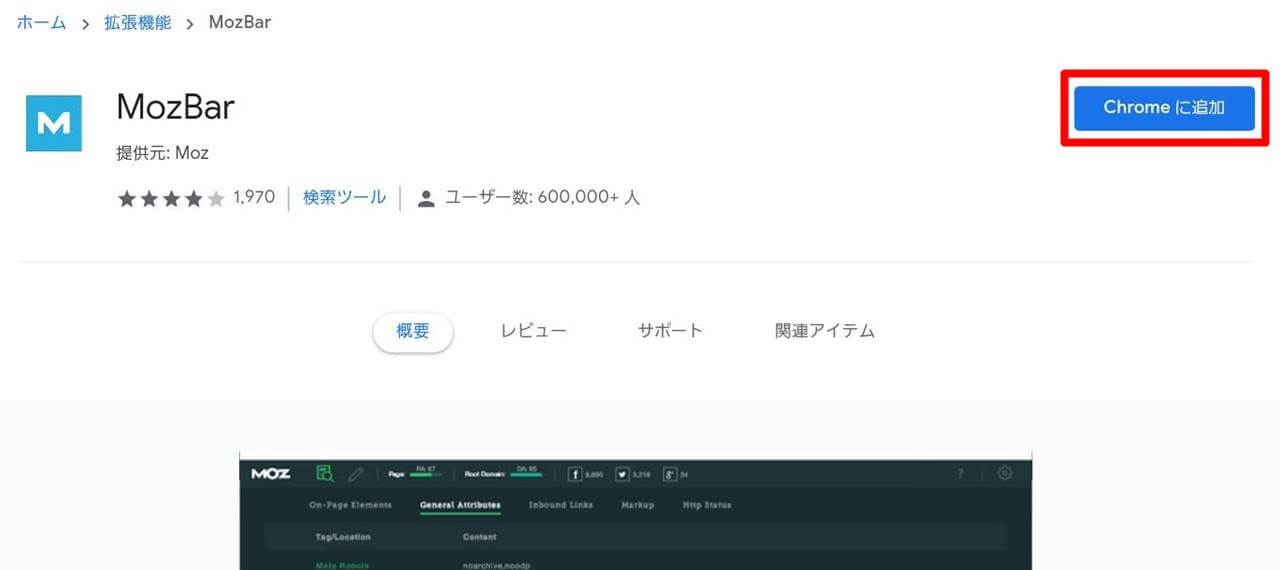
「OK」をクリックします。
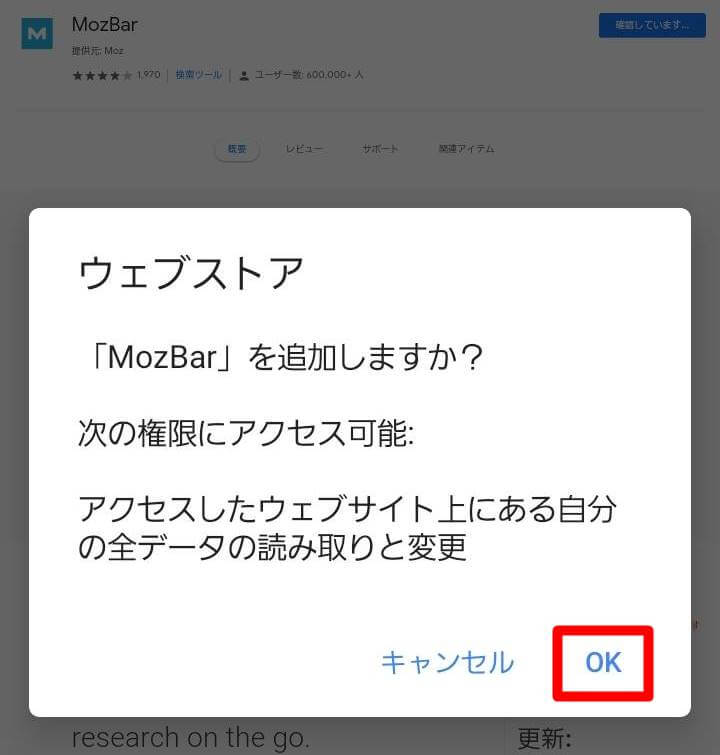
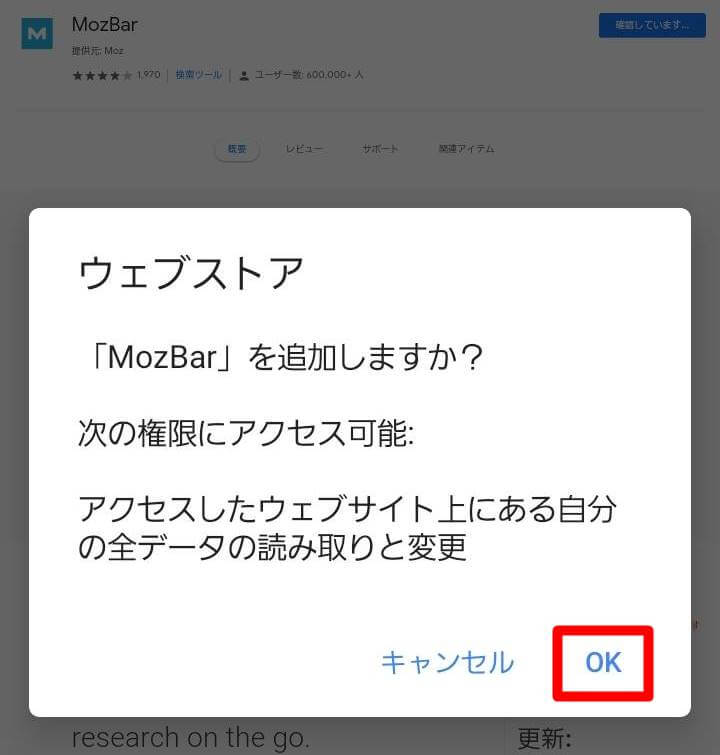
画面下部に次のエラーが出ることがありますが、このエラーは無視してかまいません。
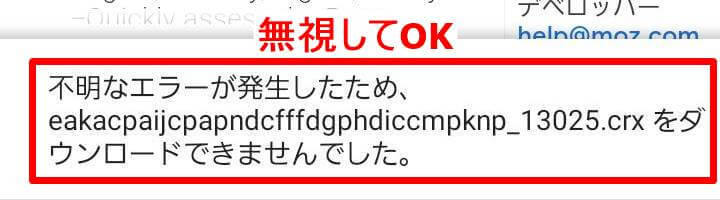
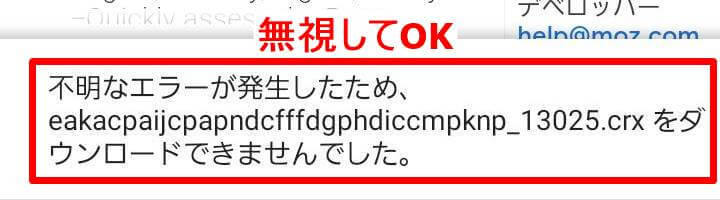
画面右上の「:」 → 「拡張機能」をタップします。
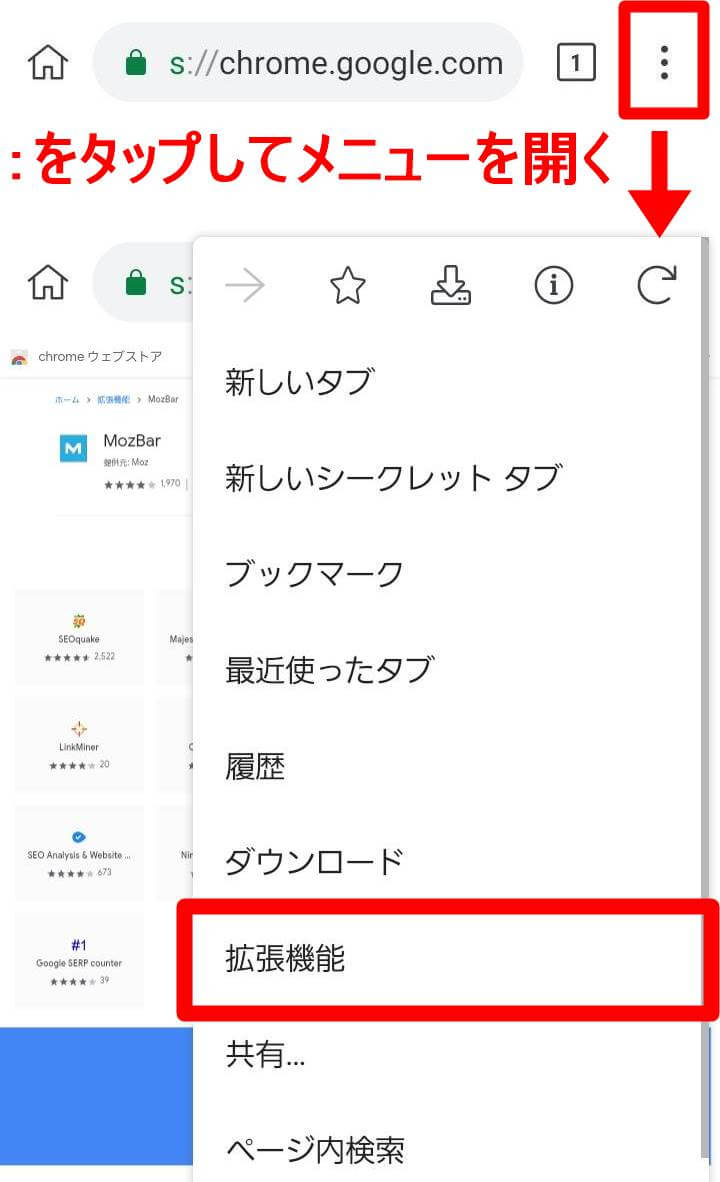
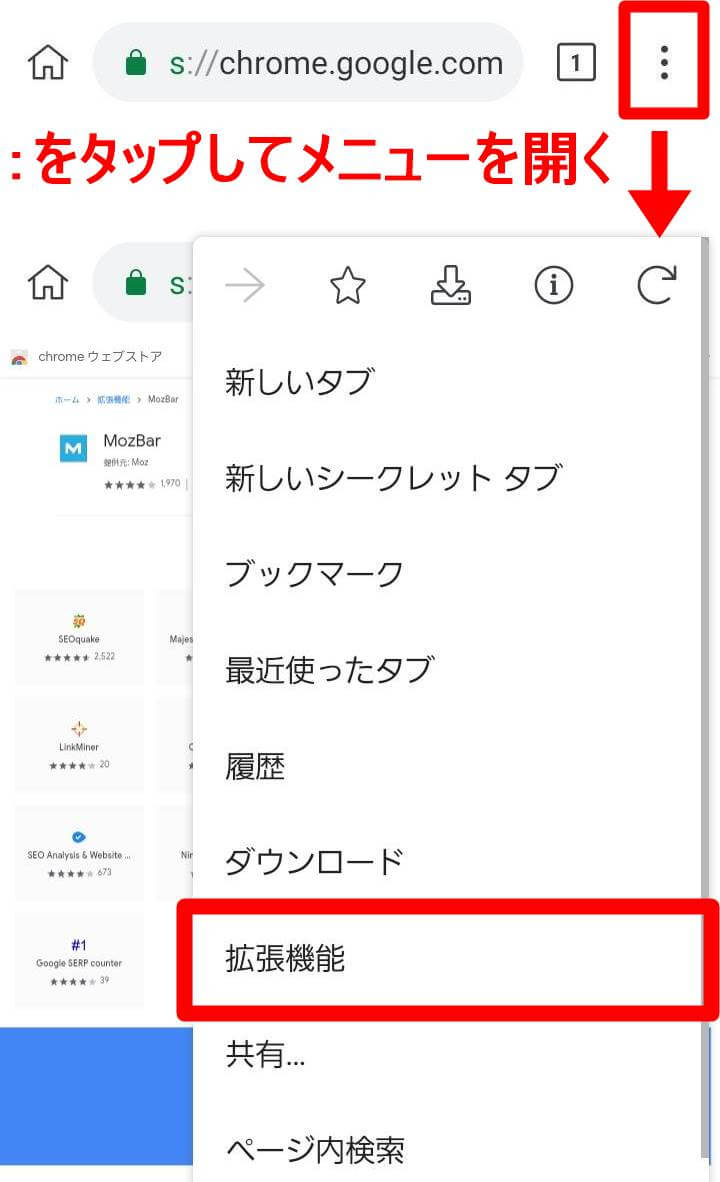
追加したChrome拡張機能(アドオン)が表示されているので、「詳細」をタップします。
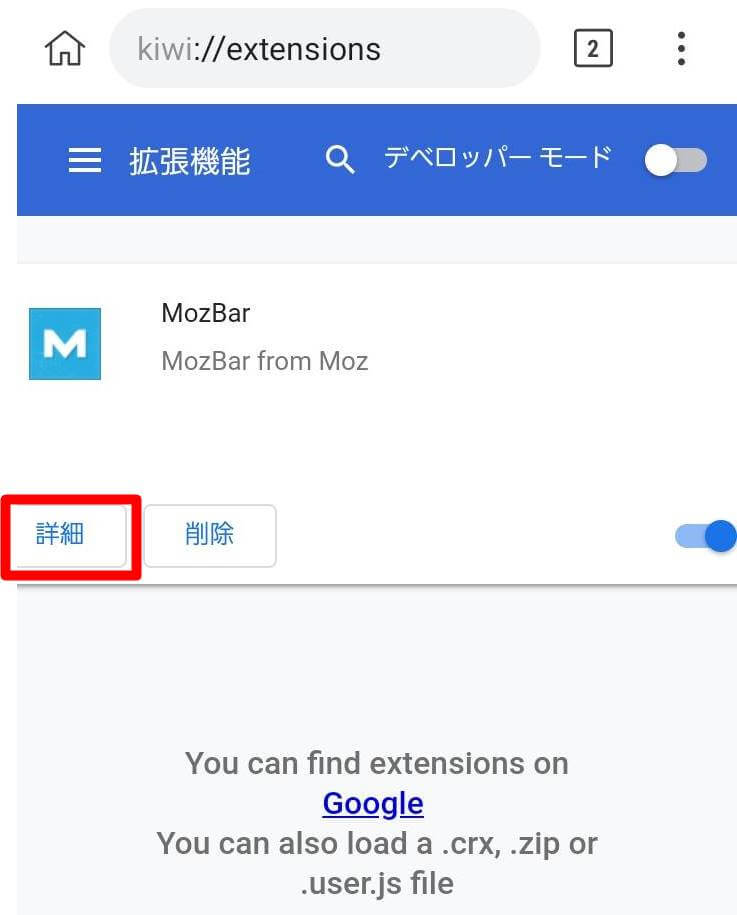
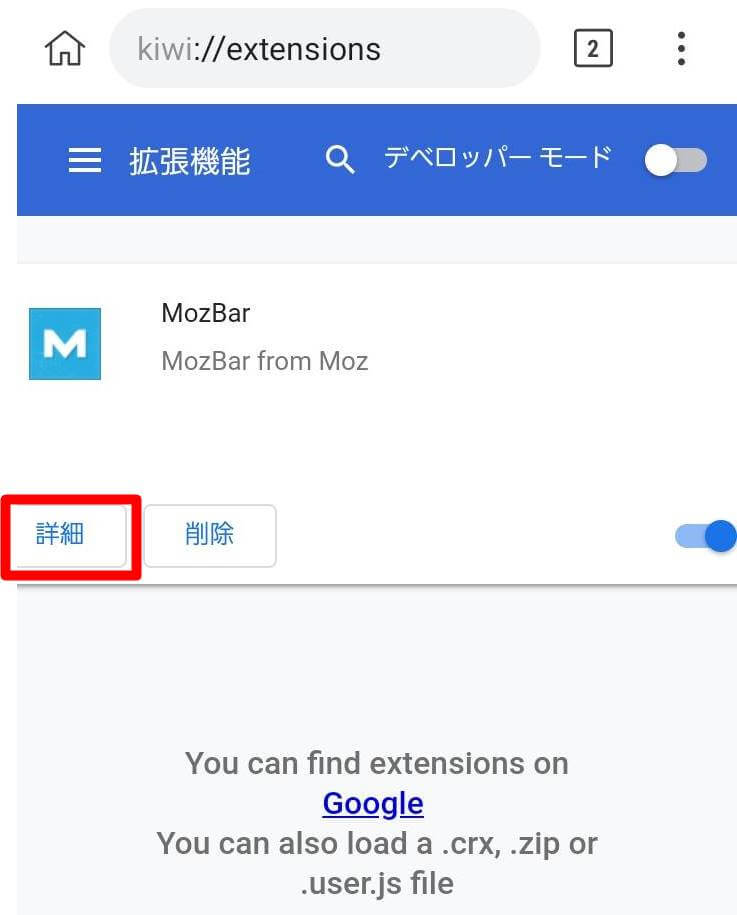
拡張機能の設定画面が表示されます。
「シークレットモードでの実行を許可する」にチェックを入れておくと便利です。
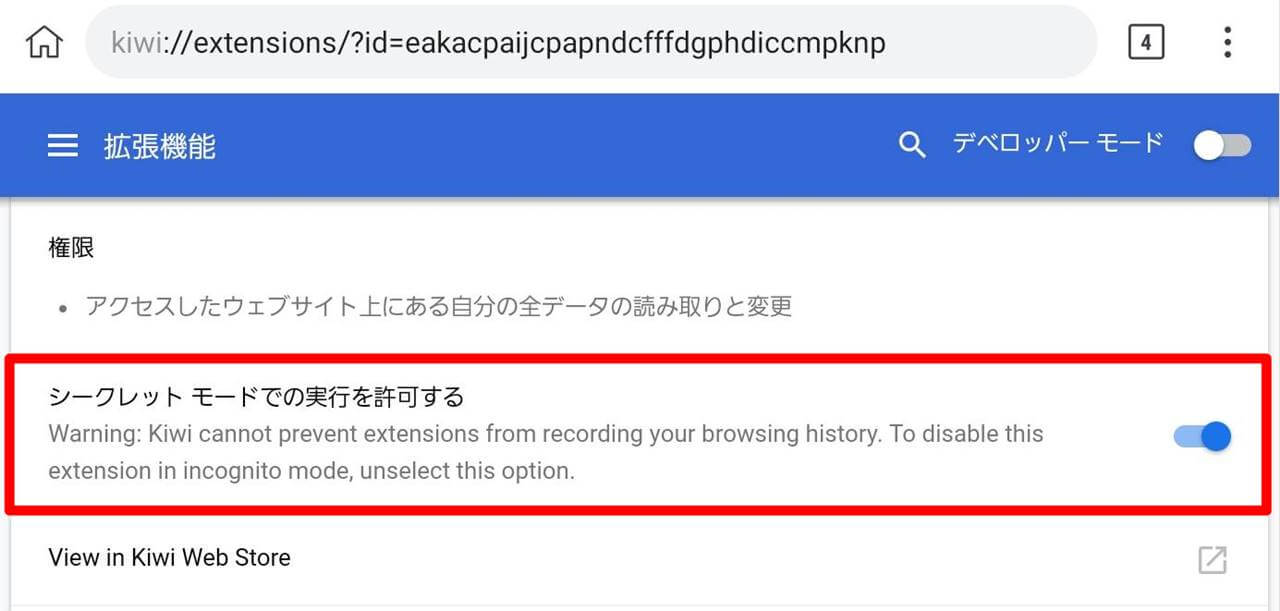
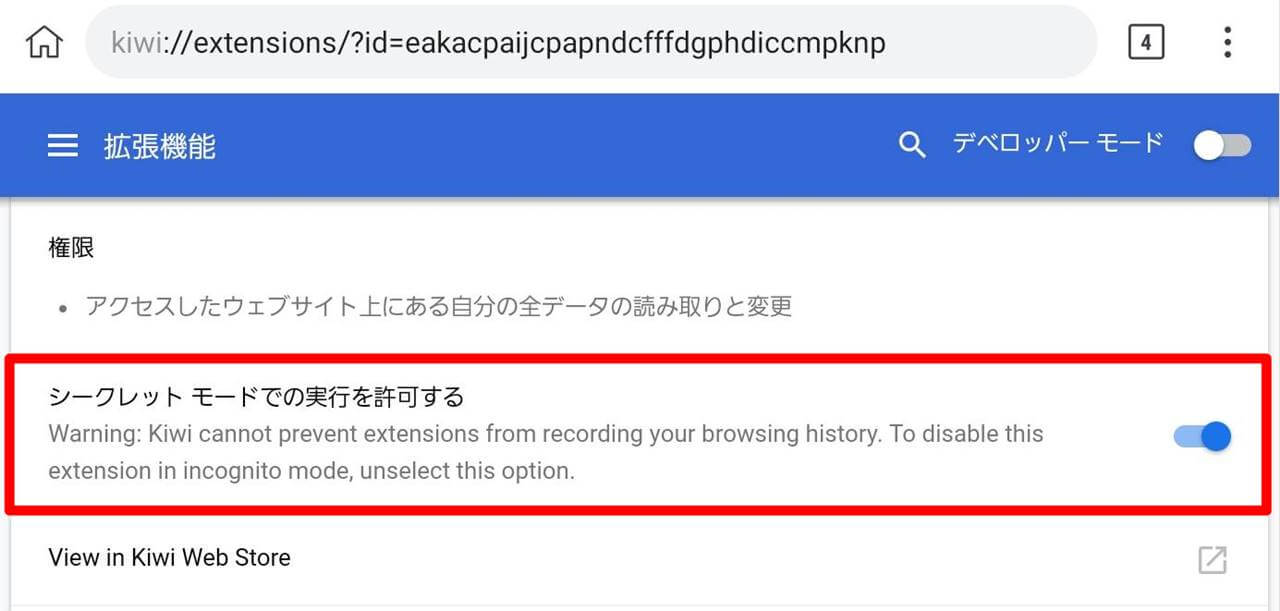
通常のページに戻り、追加したChrome拡張機能(アドオン)が使えることを確認します。
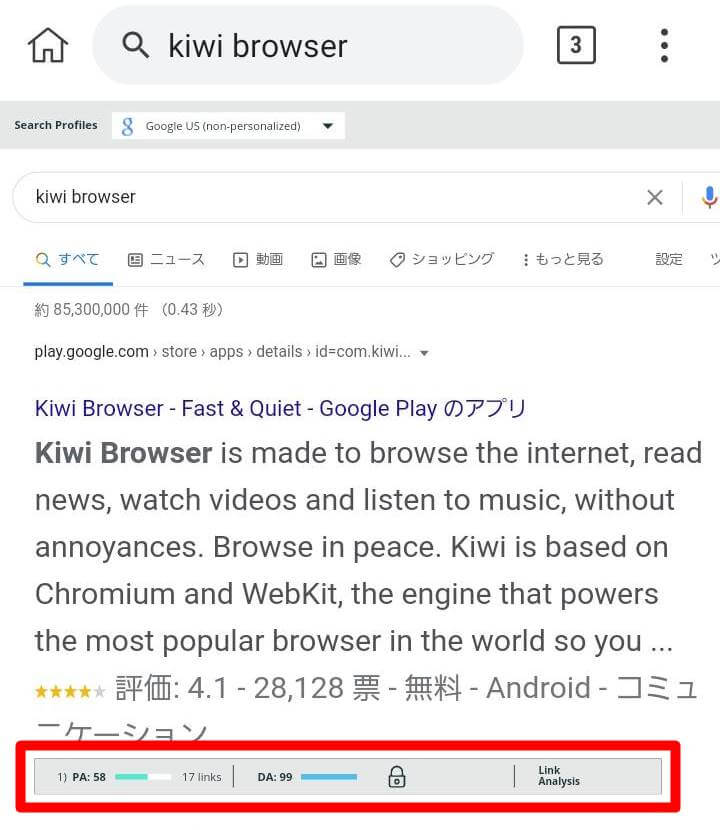
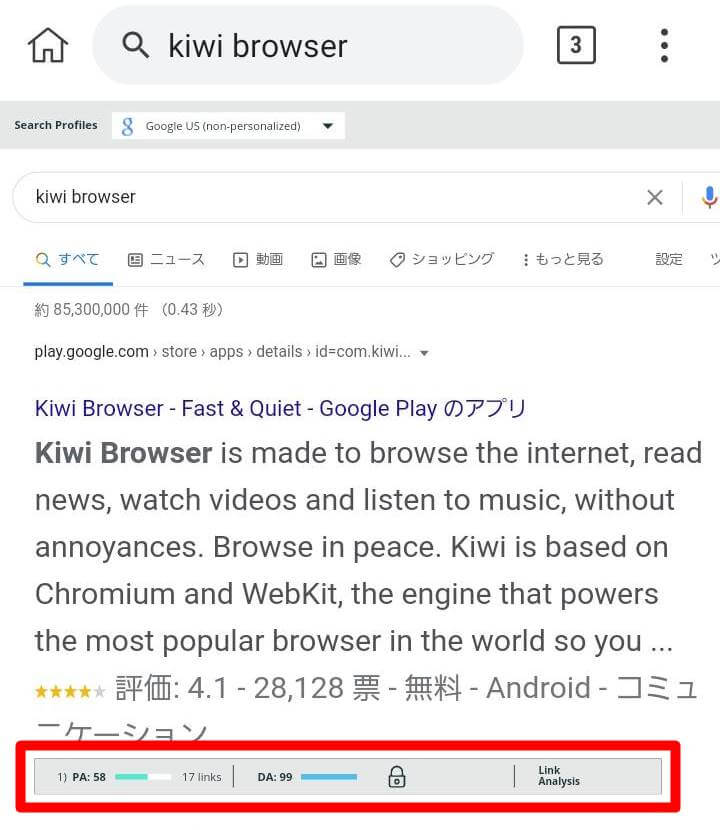
「Kiwi Browser」でもすべてのChrome拡張機能が使えるわけではありません。
例えば、Webページのスクリーンショットを撮る「Full Page Screen Capture」というChrome拡張機能はエラーとなり使用できませんでした。
使ってみないとわからないので、実際に試してみましょう。
Chrome拡張機能は今後もAndroidスマホで実装予定なし?
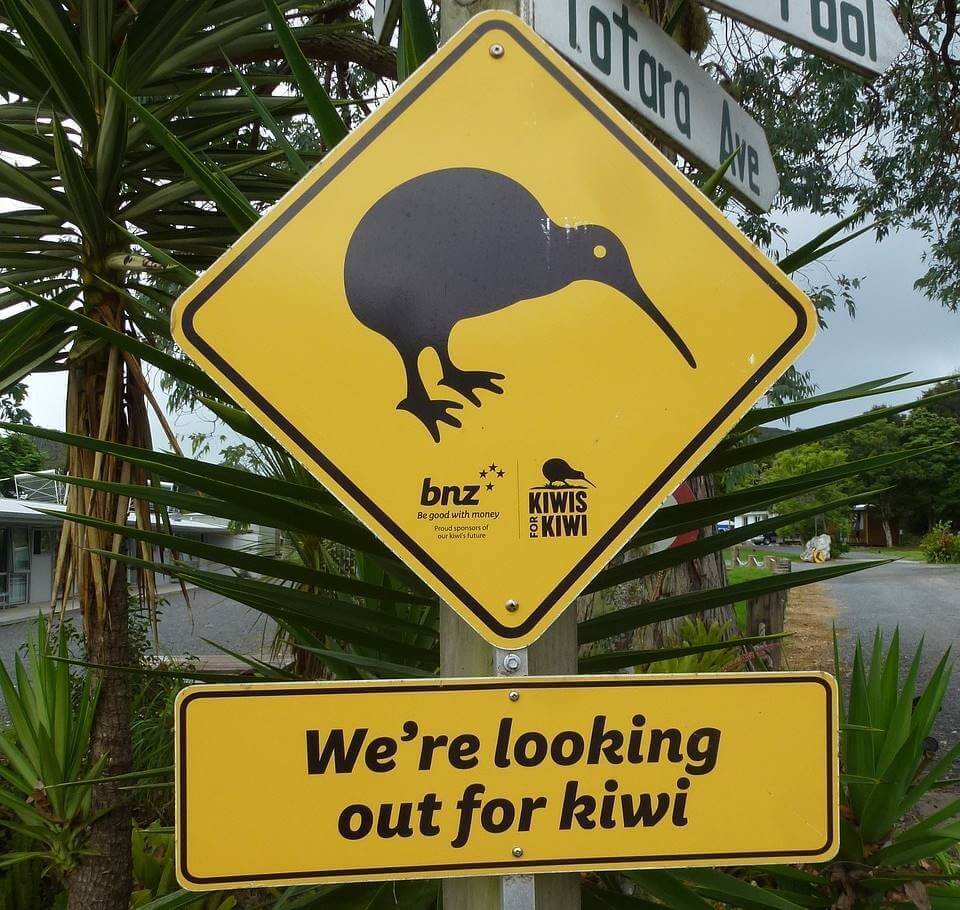
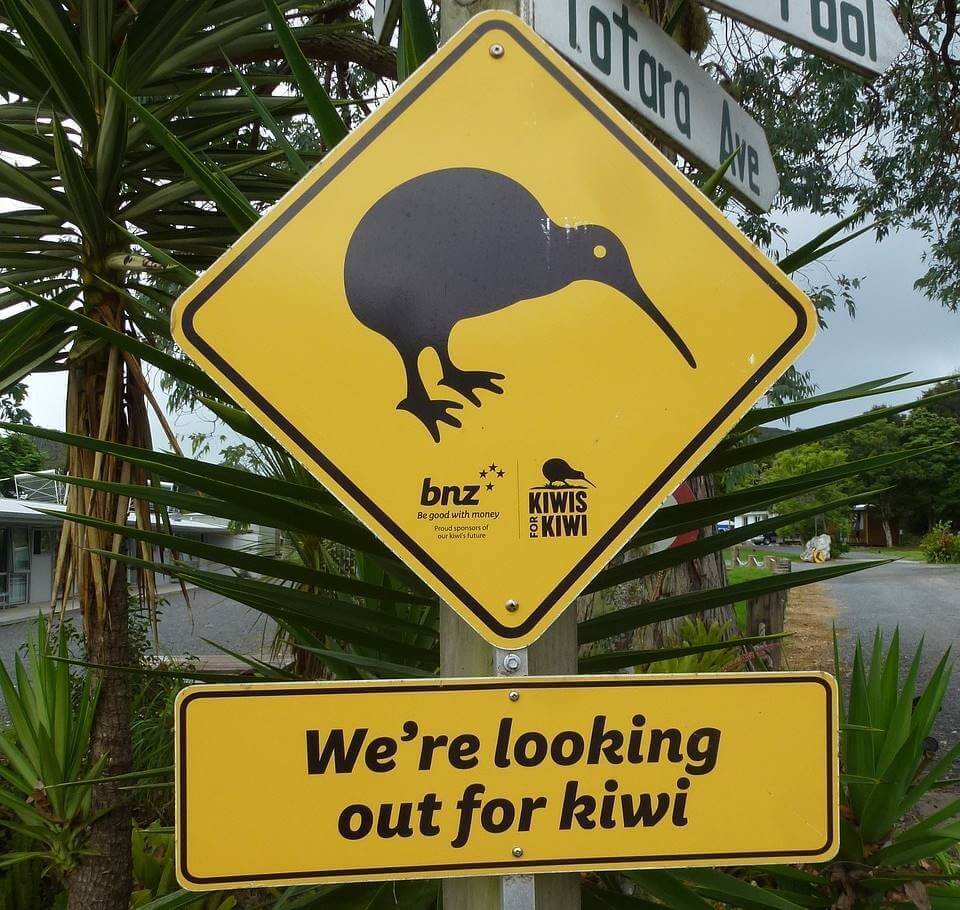
ここまで「Kiwi Browser」でChrome拡張機能(アドオン)を使う方法を解説してきましたが、一番簡単なのはAndroidやiOSのChromeアプリで拡張機能が使えるようになることですよね。
しかし、現時点でスマホのChromeアプリで拡張機能が使えるようになる可能性は低そうです。
Android や iPhone などのモバイルデバイスで Chrome ブラウザを利用している方の多くは、デスクトップ版 Chrome や Chrome OS で利用できる Chrome 拡張機能のモバイル対応を希望していると思いますが、 Google は長きにわたりこれを否定し続けています。それは最近 Reddit で開催された Google による AMA セッションでも改めて言及されています。
出典:Google、Chrome拡張機能のモバイル対応について改めて見解を示す
Androidユーザーは「Kiwi Browser」という救世主がいて助かりましたね。
まとめ:Chrome拡張機能をAndroidで使うには「Kiwi Browser」をインストールすればOK


ここまでの内容をまとめます。
- 「Kiwi Browser」を使えばAndroidスマホでChrome拡張機能(アドオン)が使える
- iPhone(iOS)では現時点でChrome拡張機能(アドオン)を使う方法はなし
- Chrome拡張機能(アドオン)は今後もAndroidスマホで実装予定なし
Chrome拡張機能(アドオン)は便利なものが多いので、スマホでも使えると非常に便利ですよね。
「Kiwi Browser」は無料でインストールできるので、ぜひ一度試してみてください。








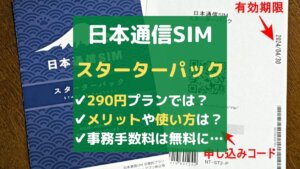
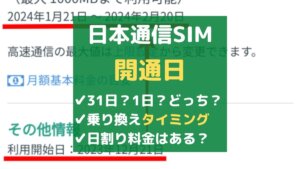
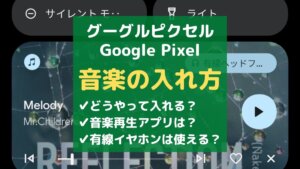
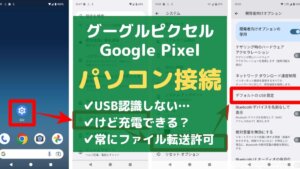
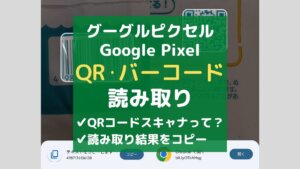


コメント ※スパム対策のため管理人確認後の掲載となります
コメント一覧 (5件)
現在は500万ダウンロードされてますね
octoさん
コメントありがとうございます。
「累計500万ダウンロード」を追記させていただきました。
Google検索してたどり着きました。こんなブラウザがあったなんて、お目当ての拡張機能、無事に動けー!と念じながらインストールしてみると、使えました。目からウロコです。
ありがとうございました。
たかなしさん
コメントありがとうございます。
このようなコメントが純粋に一番うれしいです!
今後の励みになります。
とにかく便利。
こういうアプリを探してた。